Spring 프로젝트 생성
위 사이트로 접속하면은 Spring 프로젝트를 생성할 수 있다.
접속하면 다음과 같은 화면을 만나볼 수 있는데
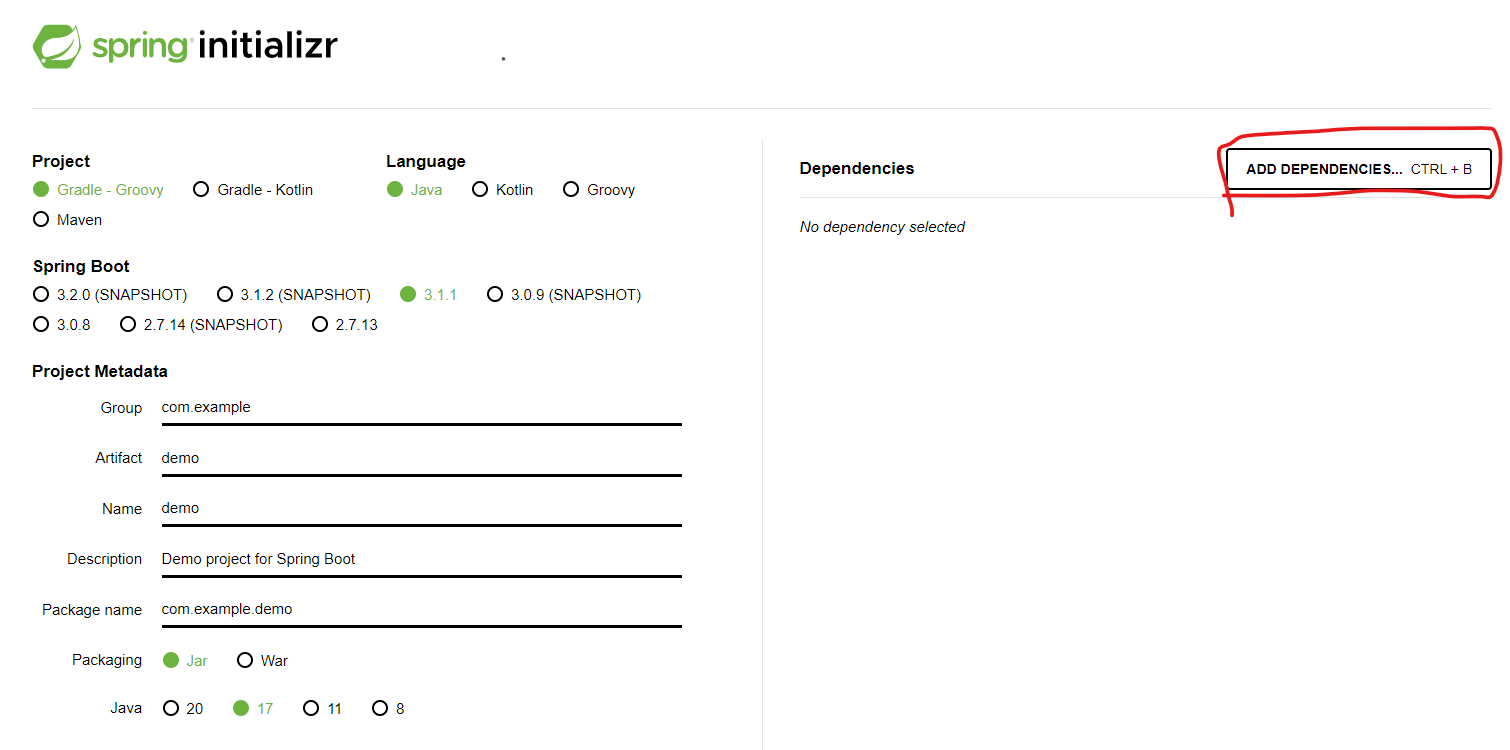
기본적으로 선택되어 있는 상태로 프로젝트를 생성하면 된다. Spring Boot의 버전이 다양한데 SNAPSHOT은 아직 검증이 완전히 되지 않은 버전이라고 한다.
스프링을 사용하는데에 있어서 다양한 라이브러리를 사용할 수 있는데 해당 라이브러리는 사진에서 빨간색 박스로 그려놓은 ADD DEPENDENCY 버튼을 눌러서 추가 라이브러리를 설정하면 된다.
Group에는 주로 기업명이나 팀명으로 작성하고 Artifact가 빌드 후에 나온 결과물의 이름을 지정한 것이다(프로젝트 이름).
이후에 진행할 예제들은 web을 만드는 예제이므로 Spring Web 라이브러리와 Thymeleaf 라이브러리를 사용한다.
Application.java
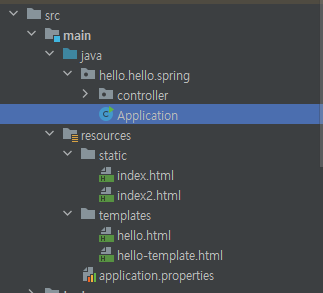
프로젝트 폴더가 생성된 이후에 기본적으로 Application.java 파일이 생성되어 있다. 파일을 자세히 살펴보면은,
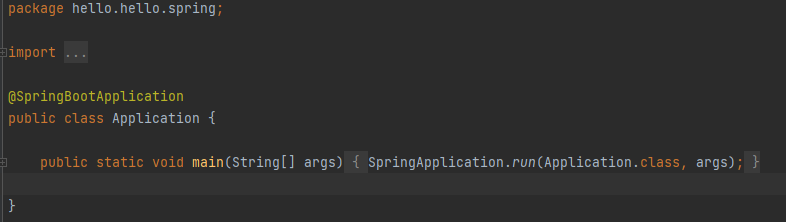
위와 같이 구성이 되어있고, 스프링이 자체적으로 서버를 시작할 수 있게 구성이 되어있다.
gradle 설정 변경하기

File - Setting에 가면은 다음과 같이 서버를 시작할 때 gradle을 통해서 시작을 할 것인지에 대해서 설정할 수 있다.
위 사진과 같이 intellij로 설정을 해두면 서버를 좀 더 빨리 실행시킬 수 있다.
Welcome Page 설정하기
Spring은 static/index.html을 첫 도메인에 접속했을 시에 보여주는 welcome page로 지정한다.
<!doctype html>
<html lang="en">
<head>
<meta charset="UTF-8">
<meta name="viewport"
content="width=device-width, user-scalable=no, initial-scale=1.0, maximum-scale=1.0, minimum-scale=1.0">
<meta http-equiv="X-UA-Compatible" content="ie=edge">
<title>Document</title>
</head>
<body>
hello
<a href="/hello">hello</a>
</body>
</html>다음과 같이 index.html을 작성하고 서버가 열린 8080포트로 접속을 하면
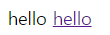
welcome page를 만나볼 수 있다.
당연히 /hello 경로에 대한 어떠한 정보도 입력하지 않았기에 a태그를 클릭하면
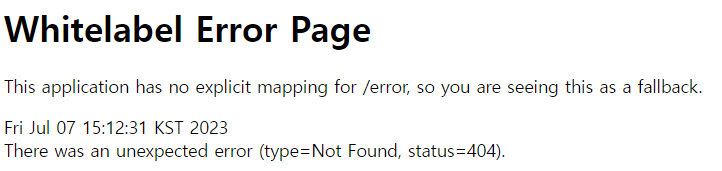
에러 페이지가 생긴다.
